Iriver IFP-300 User Manual [es]
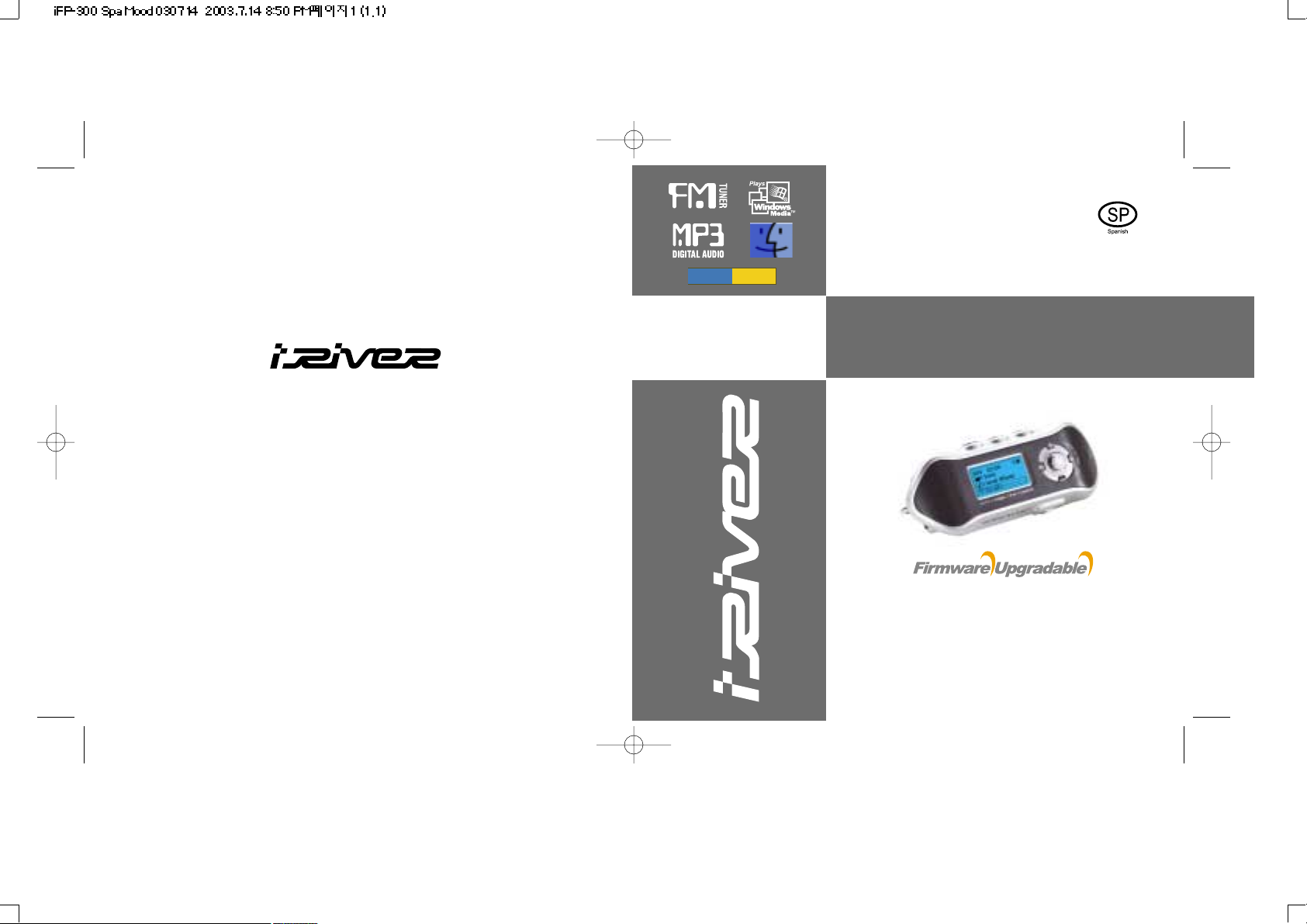
Serie iFP-300
Manual de instrucciones
REPRODUCTOR DE MP3/
SINTONIZADOR DE FM
Modelo Serie iFP-300
Gracias por su adquisición.
Lea este manual cuidadosamente antes de
utilizar su nuevo reproductor.
www.iRiver.com
www.iRiver.com
mood
Logic
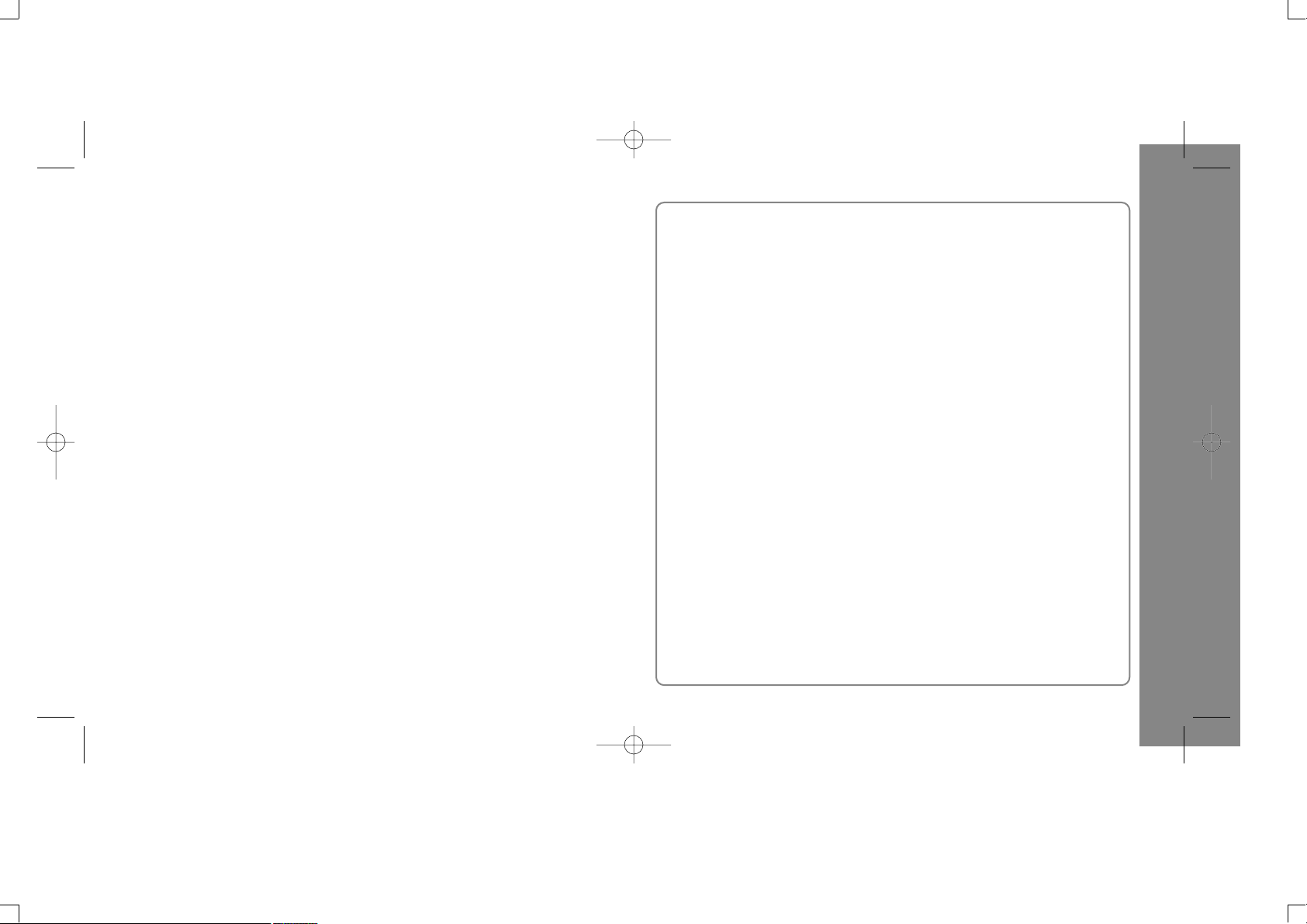
ESTE DISPOSITIVO CUMPLE LA PARTE 15 DE LAS NORMAS DE LA FCC. EL
FUNCIONAMIENTO ESTÁ SUJETO A LAS DOS CONDICIONES SIGUIENTES: (1)
ESTE DISPOSITIVO NO PUEDE CAUSAR INTERFERENCIAS PERJUDICIALES Y (2)
ESTE DISPOSITIVO DEBE ACEPTAR CUALQUIER INTERFERENCIA RECIBIDA,
INCLUIDA LA QUE PUEDA ORIGINAR UN FUNCIONAMIENTO INCORRECTO.
Nota: Este equipo se ha comprobado y cumple los límites establecidos para un
dispositivo digital de clase B, conforme a la parte 15 de la normativa de la FCC. Estos
límites se han diseñado para ofrecer una protección razonable contra las interferencias
indeseables en una instalación residencial.
Este equipo genera, utiliza y puede emitir energía de radiofrecuencia y, si no se instala
según las instrucciones, puede causar interferencias en las comunicaciones por radio.
En cualquier caso, no existe garantía de que no se produzcan interferencias en una
instalación particular. Si este equipo causara interferencias en la recepción de radio o
de televisión, lo cual se puede comprobar apagando y volviendo a encender el receptor,
el usuario debe intentar corregir la interferencia tomando una o más de las medidas
siguientes:
- Volver a orientar o cambiar de sitio la antena de recepción.
- Aumentar la separación entre el equipo y el receptor.
- Conectar el equipo a una toma o a un circuito diferente de aquel al que está
conectado el receptor.
- Consultar con el distribuidor o con un técnico experto en radio y TV.
NOTA: EL FABRICANTE NO SE RESPONSABILIZA DE LAS INTERFERENCIAS DE
RADIO O TV CAUSADAS POR MODIFICACIONES NO AUTORIZADAS DE ESTE
EQUIPO. DICHAS MODIFICACIONES PUEDEN DEJAR SIN EFECTO LA
AUTORIZACIÓN DEL USUARIO PARA UTILIZAR EL EQUIPO.
CERTIFICACI
ó
NDELAFCC
1
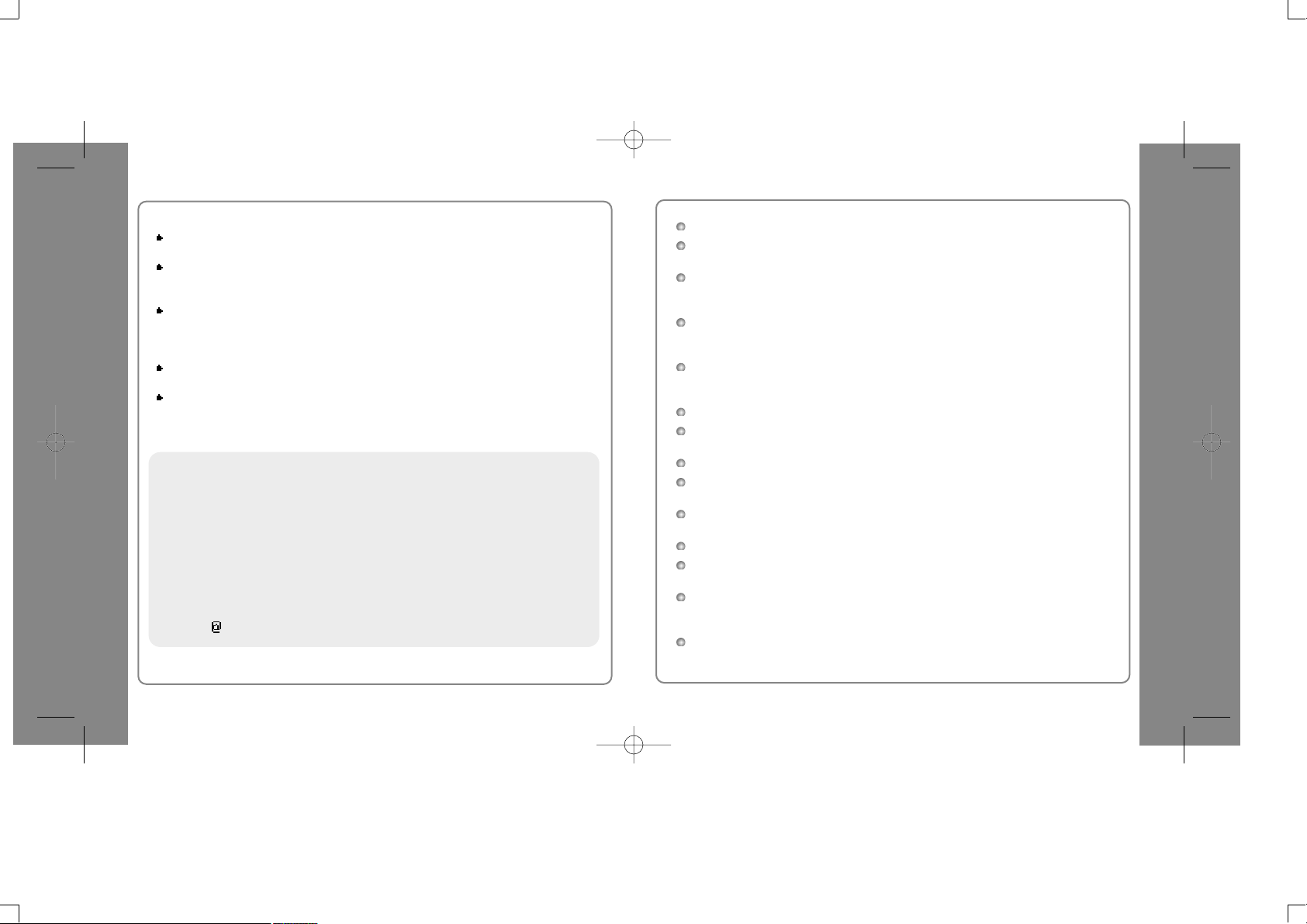
URL: www.iRiver.com
Busque información sobre nuestra empresa, sus productos, la asistencia al
cliente y el servicio técnico.
Actualice el reproductor mediante descargas de firmware. Las actualizaciones
de firmware ofrecen admisión para CODECS nuevos y amplían las funciones
del producto.
Consulte las preguntas más frecuentes relativas al producto.
Registre el producto iRiver en línea para que el servicio de asistencia al
cliente pueda ofrecerle la ayuda más adecuada posible.
iRiver Limited no asume ninguna responsabilidad por los errores u omisiones
de este documento, ni se compromete a actualizar la información contenida en
él.
iRiver es una marca comercial registrada de iRiver Limited en la República de
Corea y en otros países, y se utiliza bajo licencia. Microsoft Windows Media y el
logotipo de Windows son marcas comerciales o marcas comerciales registradas
de Microsoft Corporation en los Estados Unidos y en otros países.
El resto de las marcas y nombres de productos son marcas comerciales de sus
respectivas compañías y organizaciones. Los demás nombres de productos
pueden ser marcas comerciales de las empresas con las que se asocian.
1999-2003 iRiver Limited. Reservados todos los derechos.
Diseño exclusivo
Reproductor multicódec
: Admite los formatos MP3, WMA y ASF.
Actualización de firmware
: Ofrece las funciones más recientes gracias a las actualizaciones de
firmware.
Pantalla LCD gráfica multilenguaje
: La serie iFP-300 incorpora una pantalla LCD gráfica que admite varios
idiomas
Función FM (no incluida en el modelo iFP-340):
Las funciones de Presintonía automática y de Memoria de frecuencias le
permiten escuchar emisoras de FM y establecer sus emisoras favoritas.
6 ecualizaciones predefinidas: Normal, Rock, Jazz, Classic, U Bass, Metal
Ecualización Xtreme
Personalice la ecualización mediante el ajuste de cinco bandas de frecuencias.
SISTEMA DE MENÚS GRÁFICOS DE USUARIO
Navegación simple
El sencillo sistema de navegación facilita la búsqueda de canciones.
Admite 8 niveles de subcarpetas, 500 carpetas en total y hasta 1500
archivos simultáneamente.
Cree sus propias listas de reproducción.
Codificación directa de MP3 ((iFP-340:grabación de voz solamente.)
11,025 KHz ~ 44,1 KHz, 8 Kbps ~ 320 Kbps
Grabación de radio FM, voz o entrada de línea desde otro dispositivo
El nivel de grabación de voz se control automáticamente mediante la función
AGC. (El modelo iFP-340 permite únicamente la grabación de voz.)
Útil cinta para el cuello.
INTERNET
2
CARACTERÍSTICAS EXCLUSIVAS
3
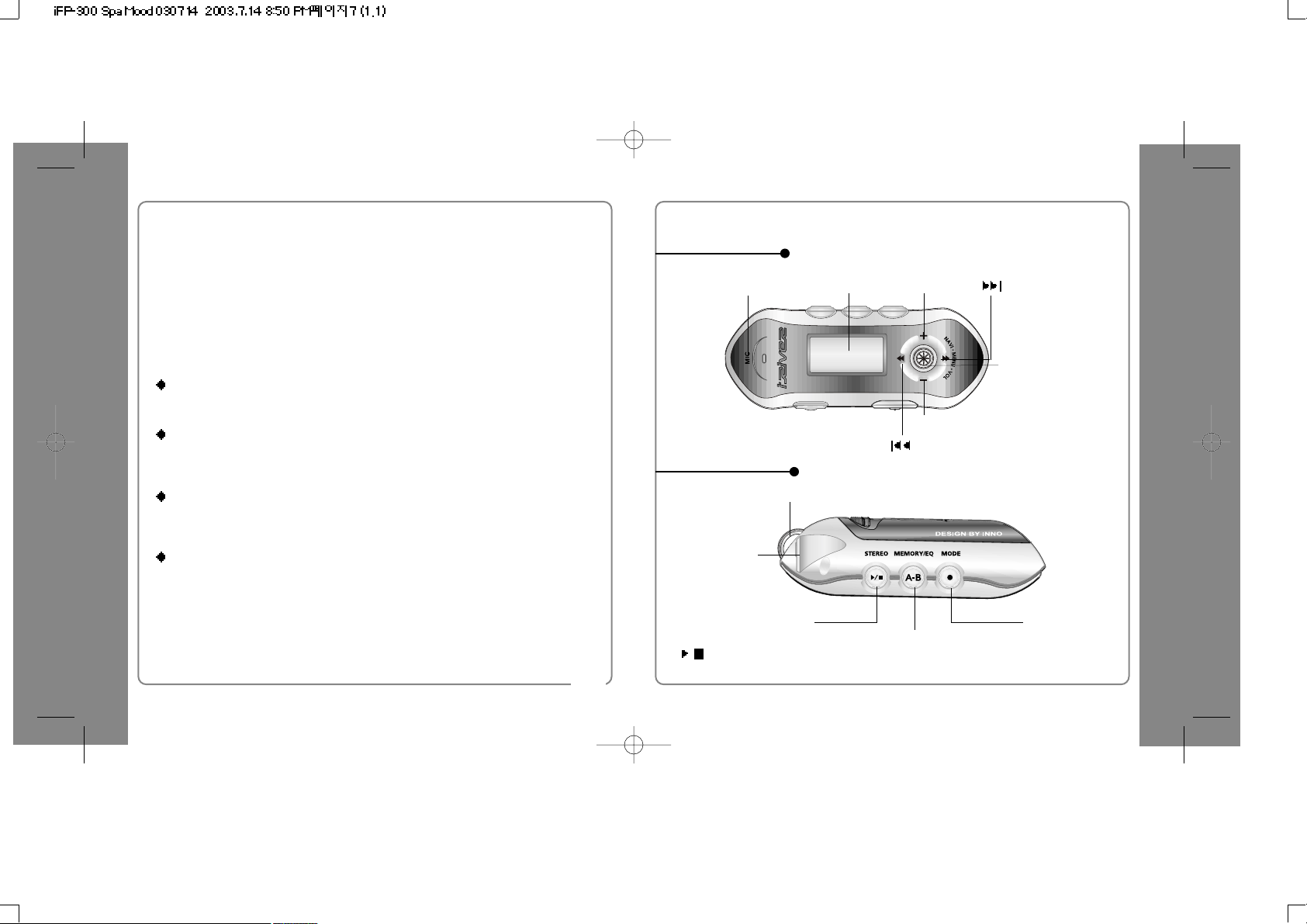
VISTA FRONTAL
VISTA LATERAL 1
1. SITUACIÓN DE LOSCONTROLES
VISTA FRONTAL, VISTA LATERAL 1.........
VISTA LATERAL 2.......................................
PANTALLA LCD...........................................
2. FUNCIONAMIENTO BÁSICO
FUNCIONAMIENTO BÁSICO......................
IBM PC
INSTALACIÓN DEL SOFTWARE................
FUNCIONAMIENTO BÁSICO DEL
SOFTWARE.................................................
IRIVER MUSIC MANAGER
TRANSFERENCIA DE ARCHIVOS EN EL
REPRODUCTOR..........................................
MANEJO DE CARPETAS Y ARCHIVOS.....
FUNCIONES ADICIONALES.......................
MACINTOSH
INSTALACIÓN DE SOFTWARE PARA
MACINTOSH................................................
USO DE IRIVER MUSIC
ADMINISTRADOR EN MACINTOSH...........
MOODLOGIC
QUÉ ES MOODLOGIC.................................
INSTALACIÓN DEL SOFTWARE
MOODLOGIC...............................................
CONEXIÓN DEL REPRODUCTOR /
TRANSFERENCIA DE ARCHIVOS..............
TRANSFERENCIA DE ARCHIVOS EN EL
REPRODUCTOR..........................................
AUDICIÓN DE MÚSICA...............................
FUNCIONAMIENTO DEL
SINTONIZADOR DE FM..............................
GRABACIÓN DE FM...................................
GRABACIÓN DE VOZ..................................
GRABACIÓN DE UNA FUENTE
DE AUDIO EXTERNA..................................
3. CARACTERÍSTICAS ÚTILES
NAVEGACIÓN (BÚSQUEDA)......................
MODO DE REPRODUCCIÓN......................
MODO DE PROGRAMA..............................
MODO DE ECUALIZACIÓN.........................
MENÚ...........................................................
4. INFORMACIÓN ADICIONAL
FUENTE DE ALIMENTACIÓN.....................
SOLUCIÓN DE PROBLEMAS......................
PRECAUCIONES.........................................
ACCESORIOS..............................................
ESPECIFICACIONES...................................
Cintaparaelcuello
Micrófono
Pantalla LCD
Volumen +
Volumen -
Navegación/Menú
Estéreo
Encendido/Apagado
/ (Reproducir/Parar)
Memoria/Ecualizador
A-B
Modo/Grabación
Entradadelínea
(Entrada de línea no
disponible en iFT-340.)
CONTENIDO
4
SITUACIÓN DE LOS CONTROLES
5
INTERNET...................................................
CARACTERÍSTICAS EXCLUSIVAS...........
CONTENIDO...............................................
2
3
4
5
6
7
8~11
12~16
17
18~23
24~27
28~31
32~33
34~37
38
39~40
41
41~44
45~46
47~50
51
52~53
54~57
58~59
59~60
61~63
64
65~75
76
77
78
79
80
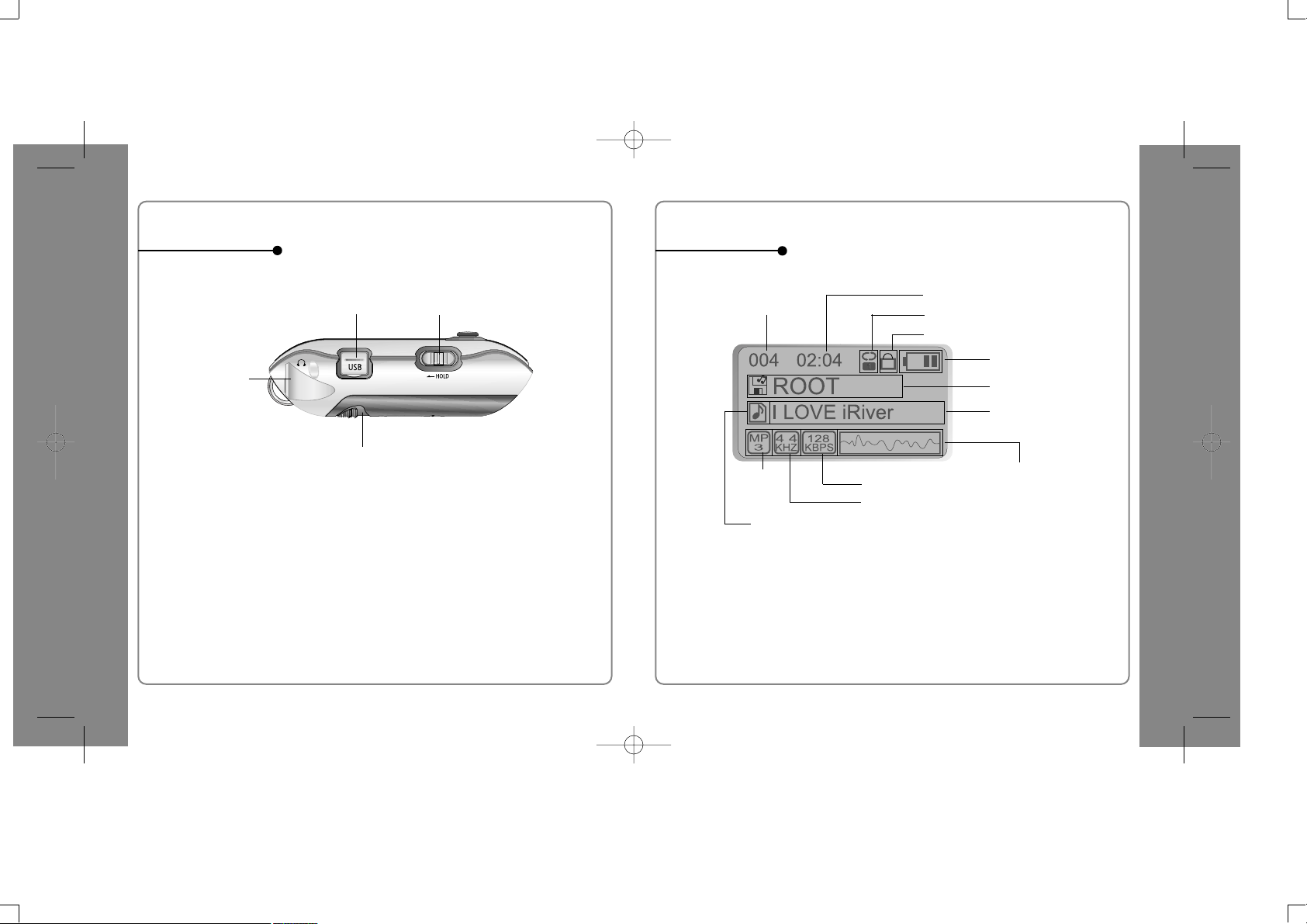
VISTA LATERAL 2
PANTALLA LCD
ORDEN DE LAS
CANCIONES
TASA DE BITS
TIEMPO DE REPRODUCCIÓN
MODO DE REPRODUCCIÓN
INDICADOR DE CARGA
DE LA PILA
VOLUMEN
ECUALIZADOR
FORMA DE ONDA
NOMBRE DE CARPETA
TASA DE
MUESTREO
PROGRAMA
FORMATO
DE
ARCHIVO
INTÉRPRETE/TÍTULO
BLOQUEO
Puerto de conexión USB Bloqueo
Bloqueo
Auriculares
Compartimiento de la pila
SITUACIÓN DE LOS CONTROLES
6
SITUACIÓN DE LOS CONTROLES
7
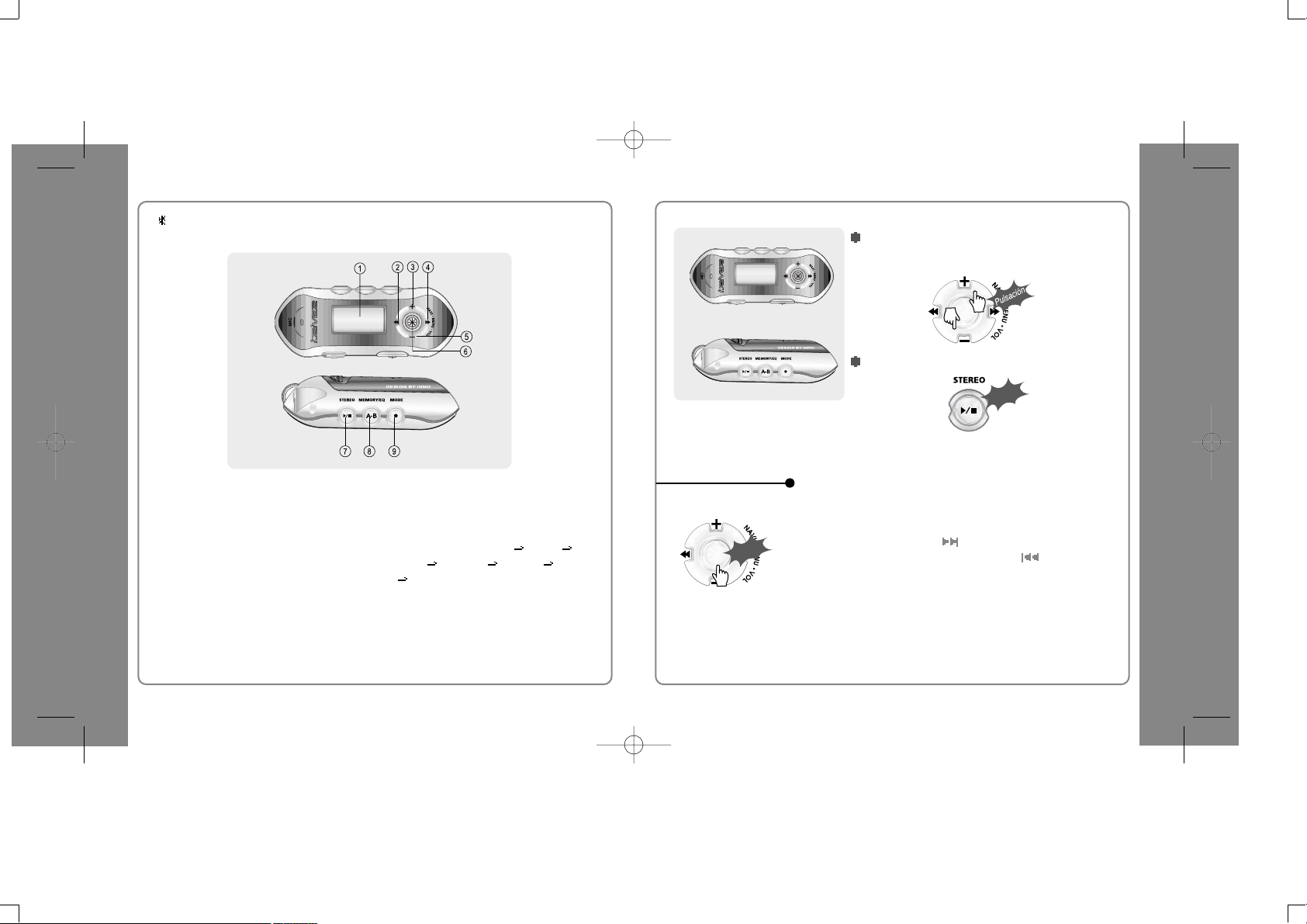
1. Pantalla LCD.
2. Para seleccionar el tema anterior
(MP3) o la emisora anterior (FM).
3. Para aumentar el volumen.
4. Para seleccionar el tema siguiente
(MP3)olaemisorasiguiente(FM).
5. Para reducir el volumen.
6. Para seleccionar la función de
Navegación/Menú.
7. Para iniciar o detener la
reproducción (MP3), para
seleccionar el modo (FM) o para
apagar.
8. Para seleccionar el modo de
ecualización, repetición A-B o
memorizar emisoras FM
automáticamente.
Ecualización: NORMAL ROCK
JAZZ CLASSIC U BASS METAL
Xtrm EQ
9. Para seleccionar la función, el modo
de reproducción o iniciar/parar la
grabación.
Pulse el botón NAVI/MENU y busque la pista deseada
pulsando el botón VOL + o VOL –. Para seleccionar la pista,
pulse el botón NAVI/MENU,
o el botón PLAY/STOP.
Para ir a la carpeta superior pulse el botón
.
Si no hay ninguna carpeta superior, la navegación se
detiene.
Para ajustar el volumen
Pulse + en el mando de volumen para
aumentar el volumen; pulse – para disminuirlo.
Selección del modo FM durante la audición de
FM:
(Consulte la página 47)
Clic
NAVEGACIÓN
El modelo iFP-340 no tiene función de sintonizador de FM ni de grabación de
entrada de línea.
Clic
FUNCIONAMIENTO BÁSICO
8
FUNCIONAMIENTO BÁSICO
9
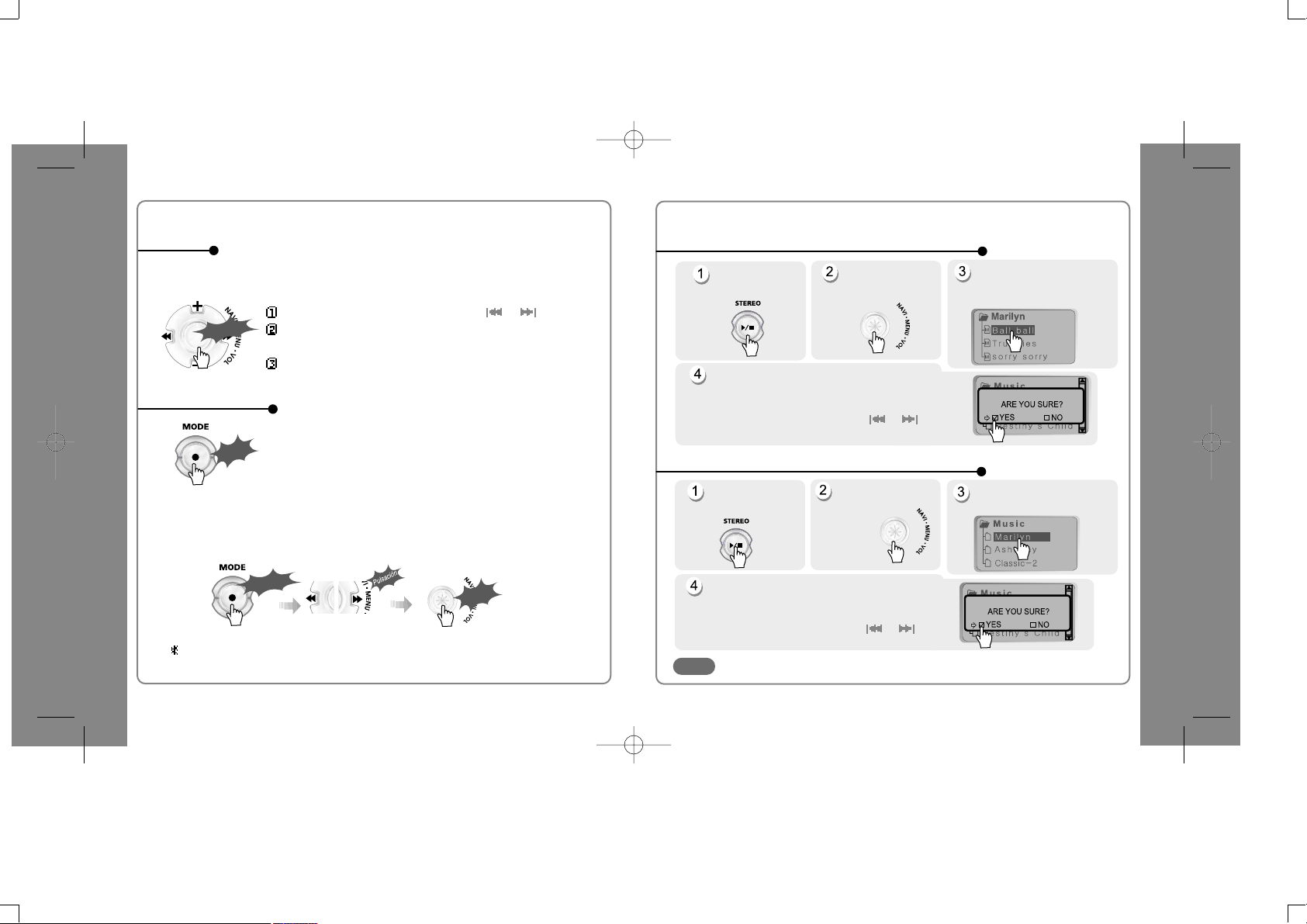
Desplazamiento entre menús: Pulse y .
Salir: Presione hacia abajo el botón VOL – o mantenga
presionado hacia abajo el botón NAVI/MENU.
Seleccionar función: Presione el botón NAVI/MENU.
Durante la reproducción de un archivo MP3, pulse
MODE/REC para activar los modos seleccionados,
como Repeat (Repetición) o Shuffle (Aleatorio).
MENÚ
MODE (modo)
Detenga la
reproducción.
Pulse el botón
“NAVI/MENU”.
Seleccione los archivos que
desee borrar mediante VOL
+oVOL-.
Pulse el botón “MODE”. En la pantalla LCD se
mostrará “FILE DELETE ARE YOU SURE?”
(¿Seguro que desea borrar el archivo?).
Seleccione “YES” (Sí) mediante
y para
borrar. A continuación pulse el botón NAVI/MENU.
FILE DELETE
Detenga la
reproducción.
Seleccione la carpeta que
desea borrar.
Pulse el botón “MODE”. En la pantalla LCD se
mostrará “FOLDER DELETE ARE YOU SURE?”
(¿Seguro que desea borrar la carpeta?).
Seleccione “YES” (Sí) mediante
y para
borrar. A continuación pulse el botón NAVI/MENU.
Sólo pueden borrarse las carpetas vacías. Para borrar una carpeta se deben borrar primero los
archivos contenidos en ella.
FOLDER DELETE
Pulse el botón
“NAVI/MENU”.
Borrado de Archivos en el Reproductor
Borrado de Carpetas en el Reproductor
NOTA
C
l
i
c
l
a
r
g
o
Al efectuar una pulsación larga en el botón NAVI/MENU se abrirá el
sistema de menús.
C
l
i
c
l
a
r
g
o
Clic
Pulse y mantenga pulsado el botón MODE/REC:
Puede seleccionar MP3, FM o las funciones de grabación de voz o de
entrada de línea (el modo de reproducción se activa automáticamente al
seleccionar MP3).
Clic
El sintonizador de FM y la grabación de entrada de línea no están
disponibles en el iFP-340.
FUNCIONAMIENTO BÁSICO
10
FUNCIONAMIENTO BÁSICO
11
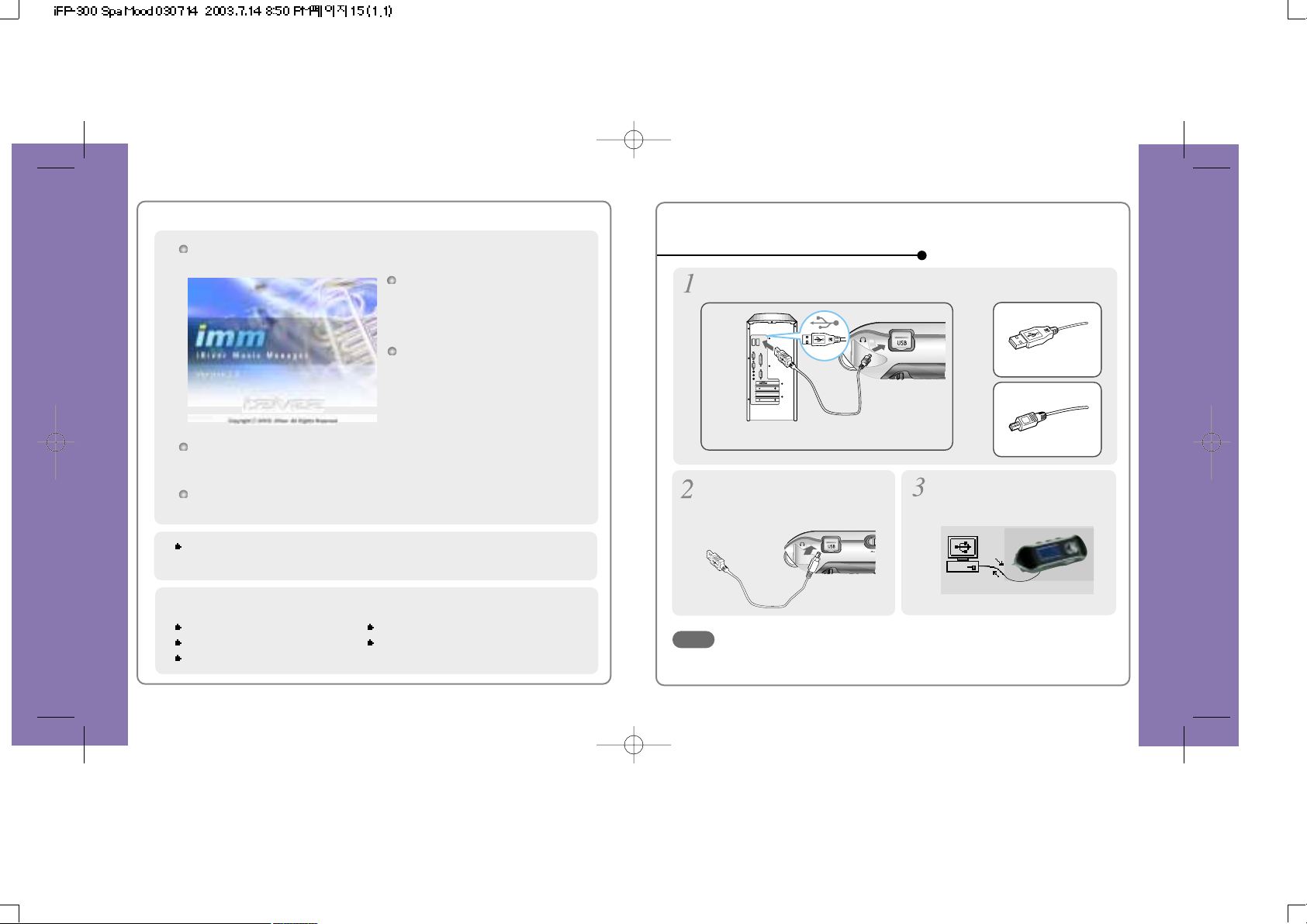
Inserte el CD de instalación en la unidad de CD-ROM. Después de
insertar el CD aparecerá la pantalla siguiente.
El reproductor puede almacenar archivos MP3 o de cualquier otro tipo. Utilice el
programa iRiver Music Manager para cargar archivos no musicales (MP3, WMA,
ASF) al PC.
Descargue las últimas versiones de los controladores y del software iRiver Music
Manager en www.iRiver.com
El CD de instalación contiene los
siguientes elementos:
- Controlador de dispositivo
- Programa iRiver Music Manager
- MoodLogic
- Programa administrador para Mac
Requisitos del sistema (Windows)
Pentium 133 MHz o superior Unidad de CD-ROM
Puerto USB 10 MB de espacio libre en el disco duro
Windows 98SE / ME / 2000 / XP
Si la instalación no se inicia
automáticamente, ejecute el archivo
"setup.exe" del CD de instalación. El
programa de instalación se iniciará.
Asegúrese de iniciar la sesión con privilegios de Administrador si se utiliza Windows
2000 o Windows XP.
Cuando conecte el cable USB al PC, asegúrese de que no se está
reproduciendo ningún archivo para evitar errores.
Conecte el cable USB (incluido) al puerto USB de su sistema.
Encienda el reproductor, quite la
cubierta protectora del puerto USB y
conecte el cable USB.
En la pantalla LCD del reproductor
aparecerá el mensaje “USB
CONNECTED” (USB conectado).
Para instalar “Nuevo hardware”
USB CONECTADO
NOTA
INSTALACIÓN DEL SOFTWARE PARA PC
12
INSTALACIÓN DEL SOFTWARE PARA PC
13
Tipo “A”
Tipo “B”
Puerto USB del PC
Puerto USB del dispositivo
serie iFP-300
Cable USB
Tipo “A”
Tipo “B”
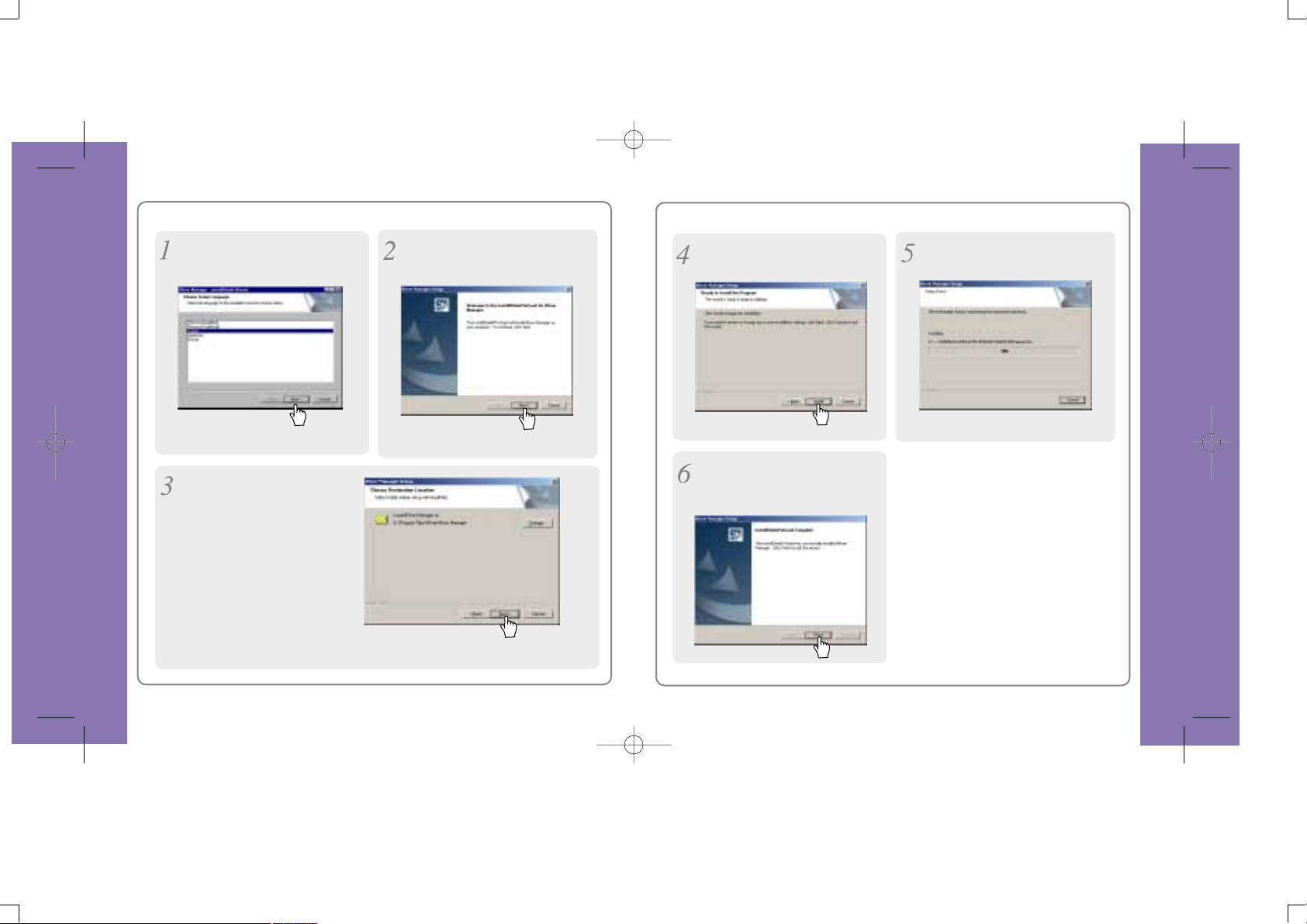
Haga clic en “Siguiente” para
instalar iRiver Music Manager.
Haga clic en "Siguiente" después de
seleccionar el idioma de instalación.
Seleccione la carpeta de
instalación. Haga clic en
“Siguiente”.
La instalación está en curso.
Haga clic en “Instalar” para iniciar la
instalación.
Haga clic en “Finalizar”
Instalación de “Nuevo hardware”
finalizada.
INSTALACIÓN DEL SOFTWARE PARA PC
14
INSTALACIÓN DEL SOFTWARE PARA PC
15
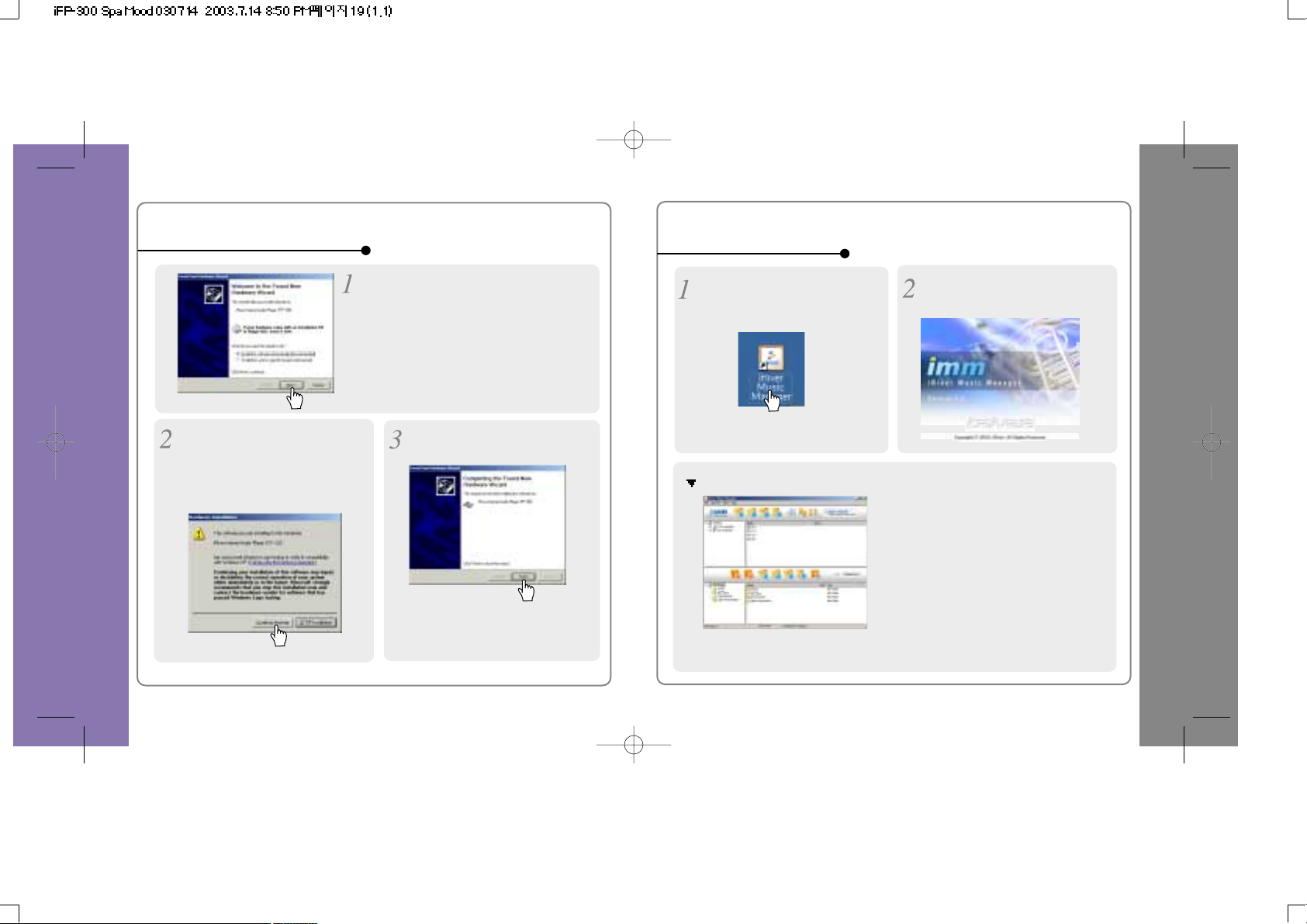
Después de instalar el iRiver Music Manager
del CD y conectar el reproductor al ordenador,
Windows XP presentará la pantalla “Nuevo
hardware encontrado” (en la imagen).
Seleccione “Instalar el software
automáticamente (recomendado)” y haga clic
en “Siguiente”.
Al instalar en Windows XP
1. Funciones básicas
Se muestra la versión de IRiver Music
Manager instalada.
Ventana inicial de iRiver Music Manager.
Haga doble clic en el icono de iRiver
Music Manager en el PC para iniciar el
programa.
INSTALACIÓN DEL SOFTWARE PARA PC
16
FUNCIONAMIENTO BÁSICO DEL SOFTWARE
17
Si aparece un mensaje de advertencia
de “Instalación de hardware”, haga clic
en “Continuar de todos modos”.
El controlador de software iRiver no
dañará su ordenador.
Haga clic en 'Finalizar' para completar
la instalación del nuevo hardware.
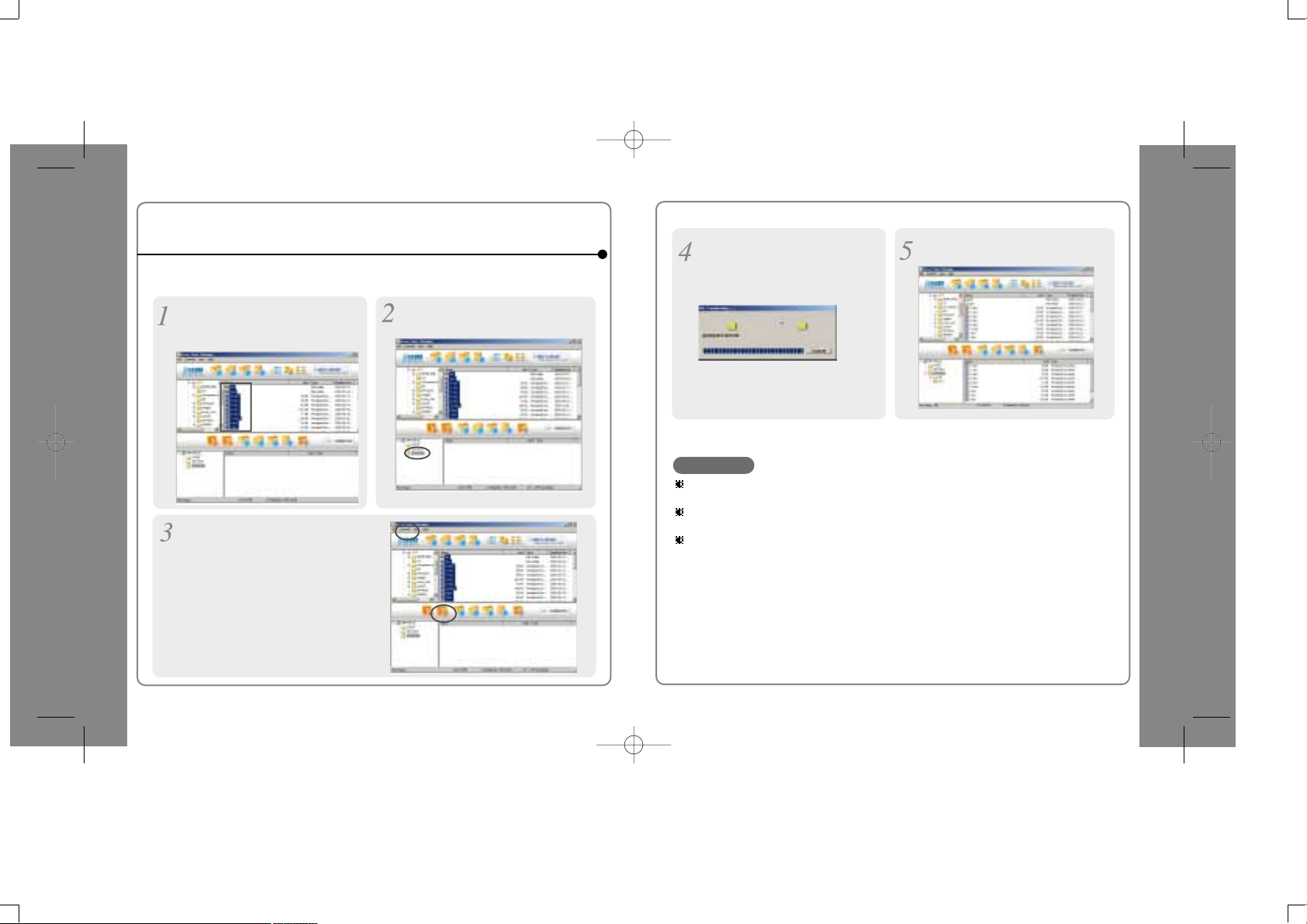
1) Descarga desde el PC
Abra el programa Manager después de conectar el cable USB entre el reproductor y el PC.
Seleccione en el PC las carpetas o
archivos que desee transferir al
reproductor.
Seleccione la carpeta de destino en el
reproductor.
2. TRANSFERENCIA DE ARCHIVOS EN EL REPRODUCTOR
Haga clic en el icono “Download”
(Descargar) o seleccione “Download”
en el menú Transfer (Transferir) para
transferir los archivos seleccionados al
reproductor.
No es posible transferir archivos cuyo nombre contenga más de 127 caracteres latinos (63
caracteres coreanos).
No es posible transferir archivos cuyo nombre (incluida la ruta de acceso) supere los 511
caracteres latinos.
La carpeta raíz está limitada a un total de 1024 (iFP-340: 256) archivos y carpetas en total.
Las subcarpetas no tienen límite en cuanto al número de archivos.
La descarga está en curso.
La descarga ha finalizado.
PRECAUCIÓN
TRANSFERENCIA DE ARCHIVOS EN EL REPRODUCTOR
18
TRANSFERENCIA DE ARCHIVOS EN EL REPRODUCTOR
19
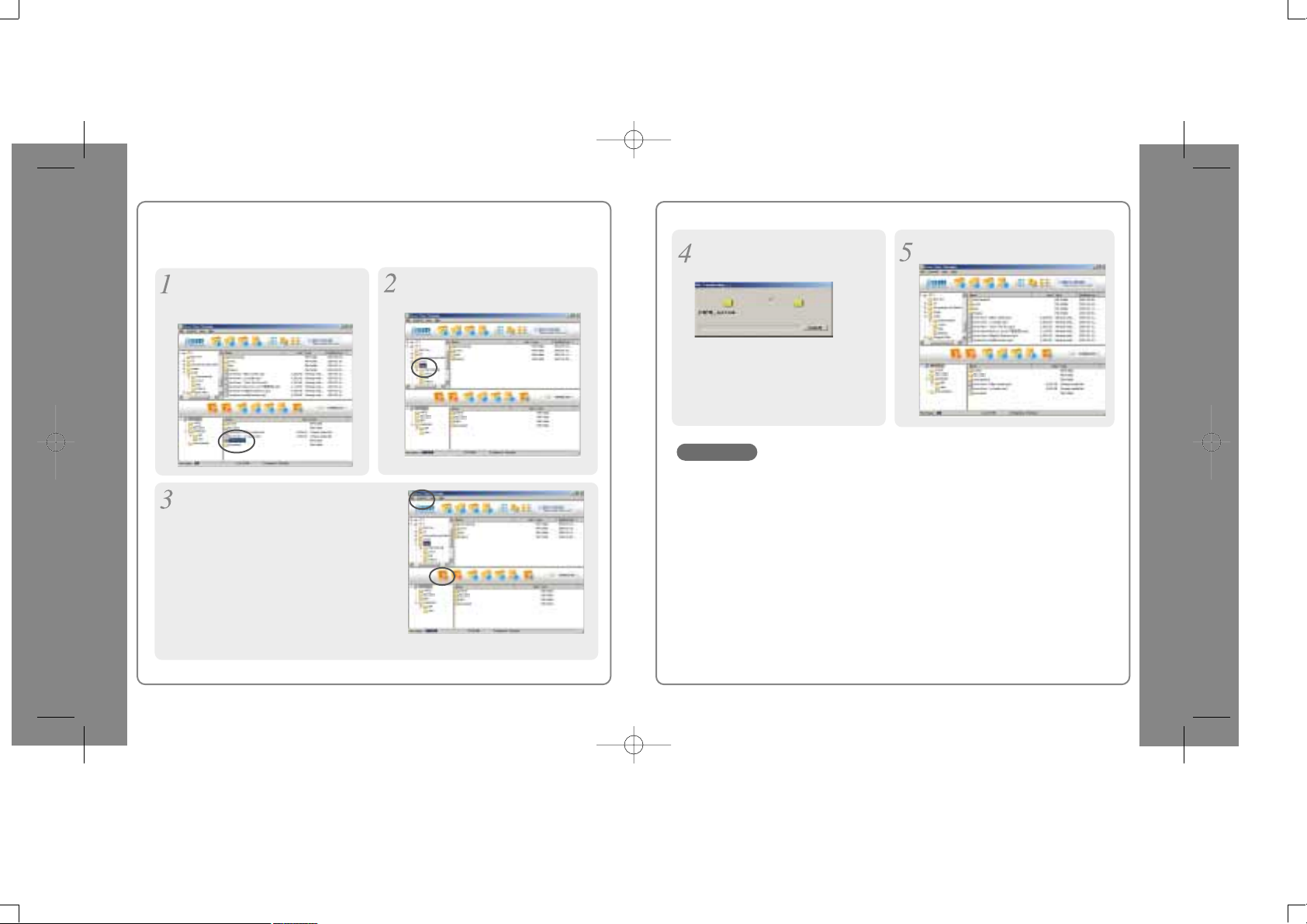
2) Carga al PC
Active el Music Manager después de conectar el cable USB entre el reproductor y el PC.
Seleccione la carpeta de destino en el
PC.
Haga clic en el icono “Upload” (Cargar) o
seleccione “Upload” en el menú Transfer
(Transferir) para transferir los archivos
seleccionados del reproductor al PC.
Seleccione en el reproductor los
archivos o carpetas que desee
guardar.
- No puede efectuarse la carga de archivos musicales (MP3, WMA, ASF) del reproductor
al PC de acuerdo con la actual legislación de copyright.
- Puede cargar en el PC archivos de grabación de FM, de entrada de línea o de voz, así
como archivos de datos de cualquier tipo.
No es posible transferir archivos de música (MP3, WMA, ASF) del reproductor al PC.
La carga ha finalizado.
La carga está en curso.
PRECAUCIÓN
TRANSFERENCIA DE ARCHIVOS EN EL REPRODUCTOR
20
TRANSFERENCIA DE ARCHIVOS EN EL REPRODUCTOR
21
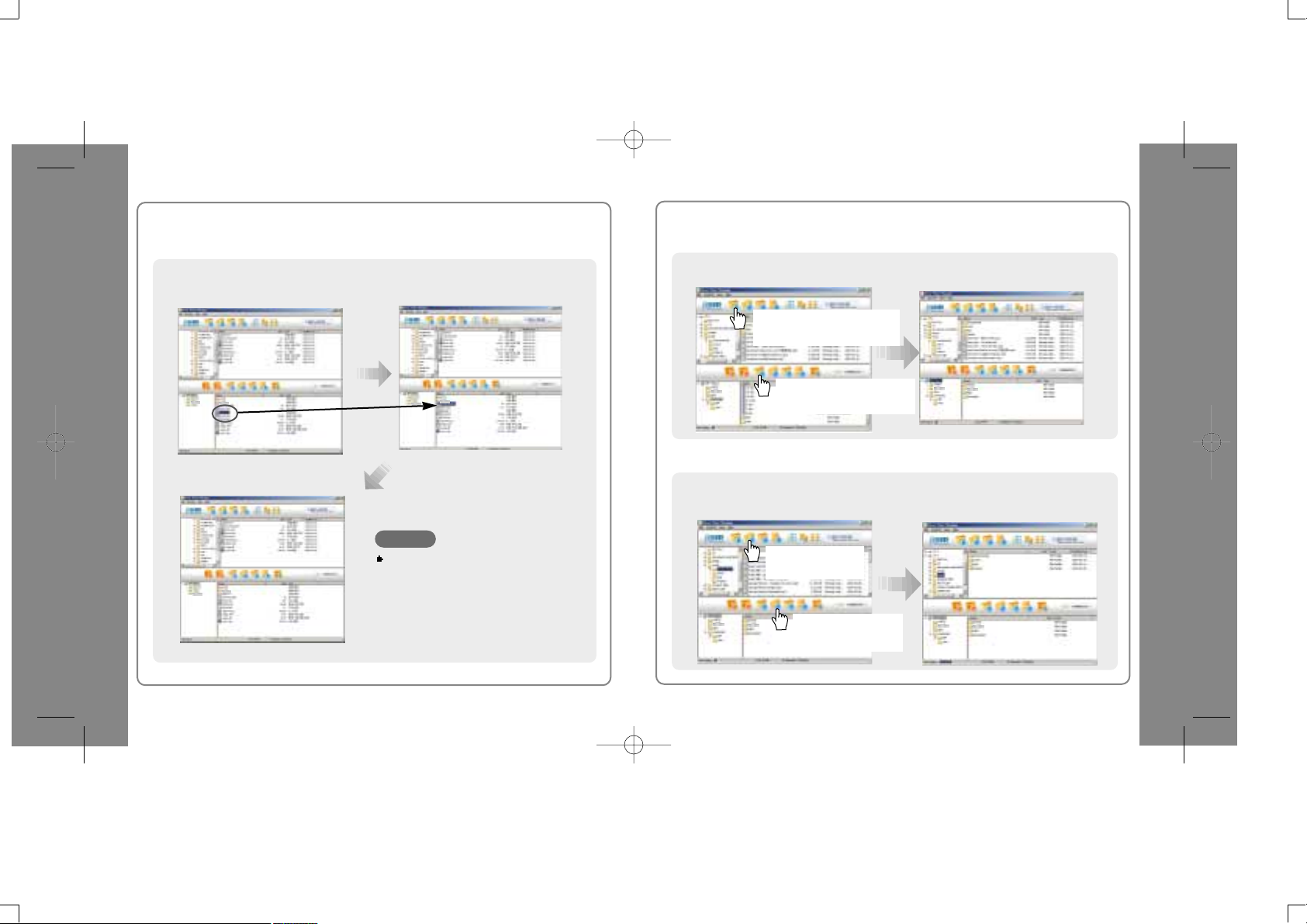
3) Cambio de posición de carpetas o archivos en el reproductor
Clic con el
botón
izquierdo y
arrastrar
Haga clic y arrastre para mover carpetas o archivos a la ubicación deseada.
4) Mover a la carpeta superior (PC y reproductor)
Mover a la carpeta superior
en el PC
Mover a la carpeta superior
en el reproductor
Haga clic en el icono “Actualizar” para mostrar el contenido del PC o del
reproductor.
5) Actualizar (PC y reproductor)
Actualizar la
carpeta en el PC.
Actualizar la carpeta
en el reproductor.
Haga clic en el icono “Carpeta superior” de la barra de menús de iRiver Music Manager.
Solamente se puede mover un
archivo o una carpeta cada vez.
NOTA
TRANSFERENCIA DE ARCHIVOS EN EL REPRODUCTOR
22
TRANSFERENCIA DE ARCHIVOS EN EL REPRODUCTOR
23
